と思っている方は、この記事をチェックしてください。
この記事では、Pontで出品されている商品を購入するときの流れを分かりやすく丁寧に解説します。
(ここでは、わたしが出品している「WordPressスポットサポート」を購入する流れを解説します)
Pontって何?という方は、こちらの記事を参考にしてください。
Pont(ポント)で商品を購入する流れ
まず、Pontのページから商品を選択します。
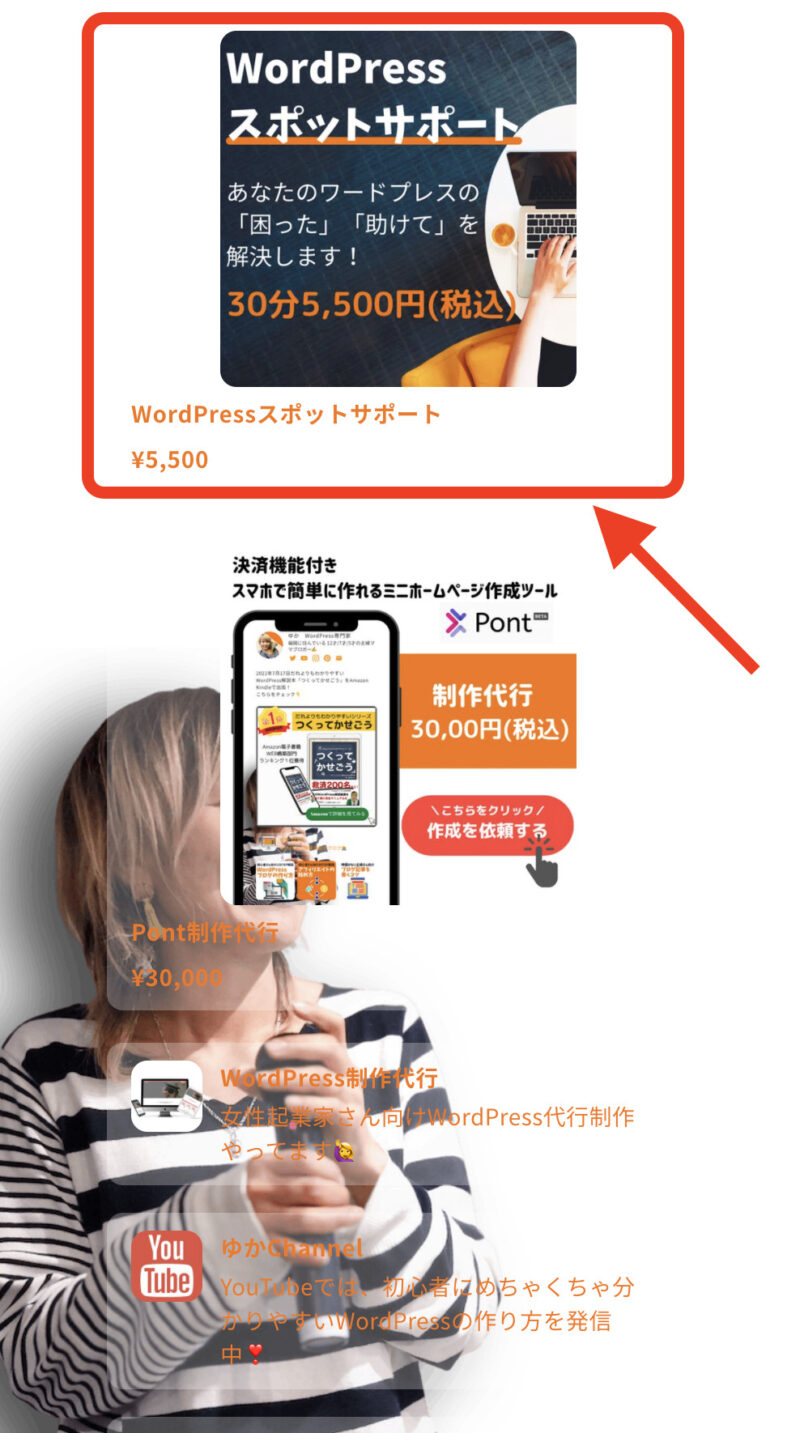
商品の販売ページが表示されますので、一番下にある「購入する」ボタンをタップしてください。
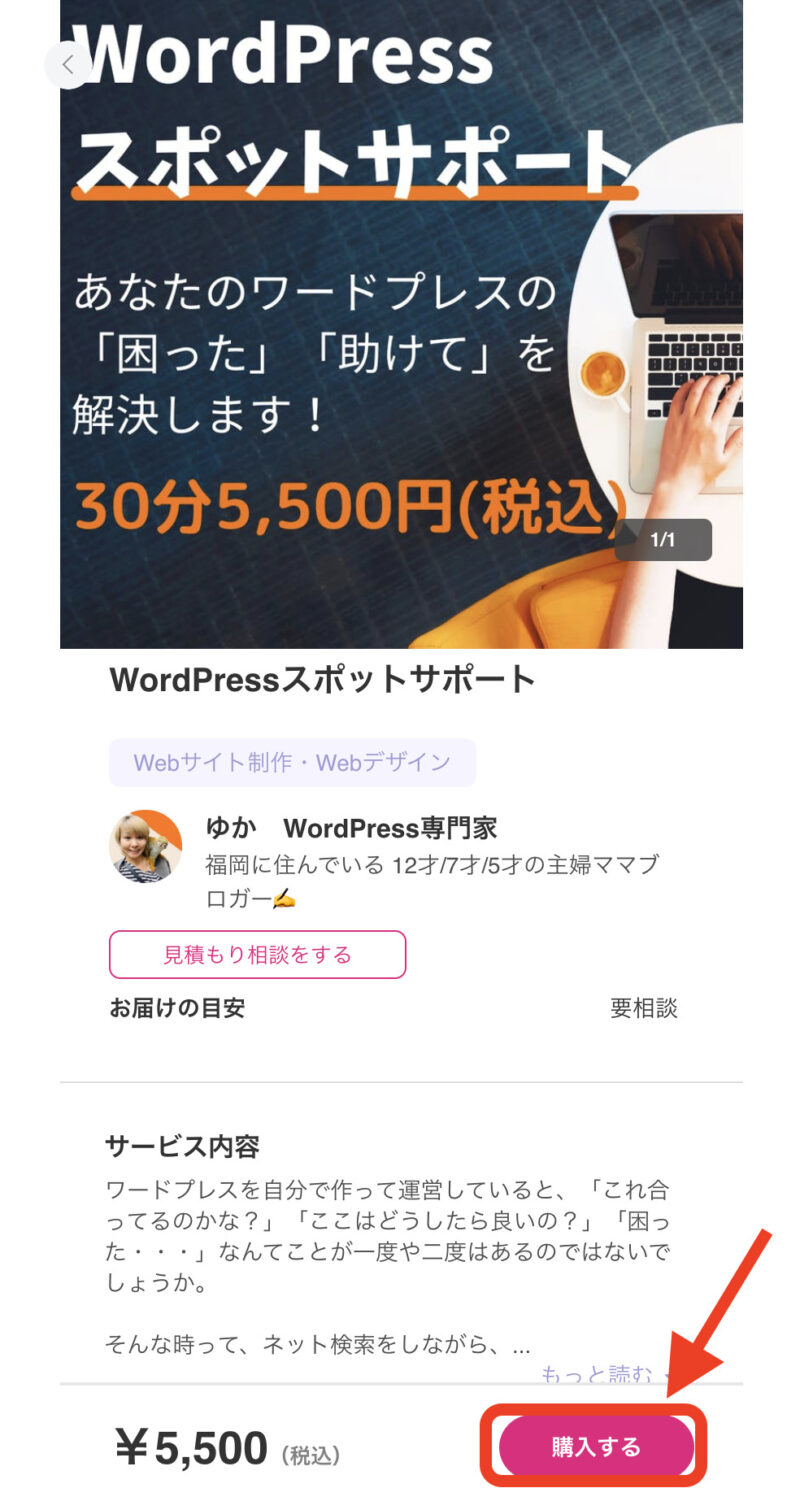
もし、見積もり相談したい場合は、「見積もり相談をする」をタップしてください。
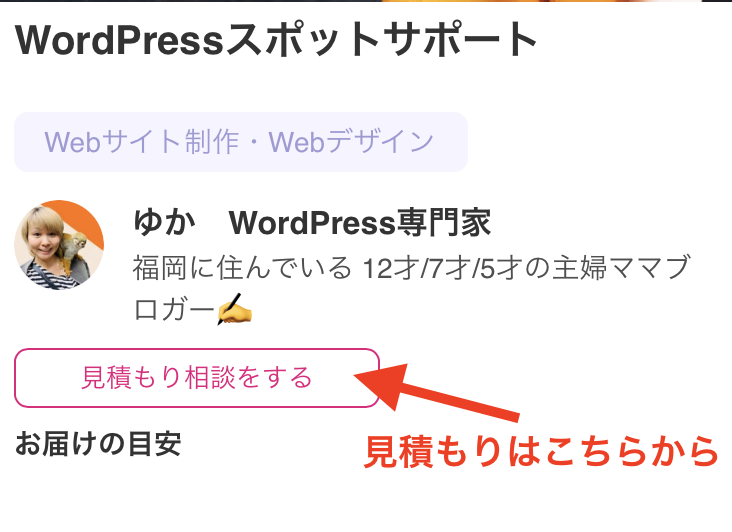
最初に購入する際は、名前とメールアドレスの入力をして「購入する」をタップします。
(Pontで購入したことがある場合、同じブラウザで再度購入するときは、名前・メールアドレスが既に入力されていることがあります。)
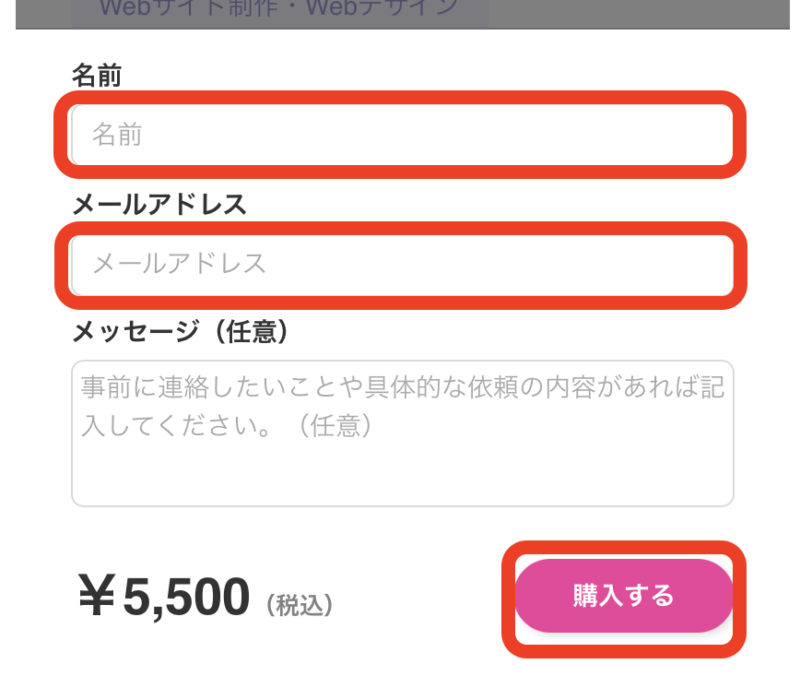
※何か事前にお伝えしたい要望があれば、メッセージに記載します。
カード入力をする画面が開きますので、カード情報を入力し、「購入する」をタップします。
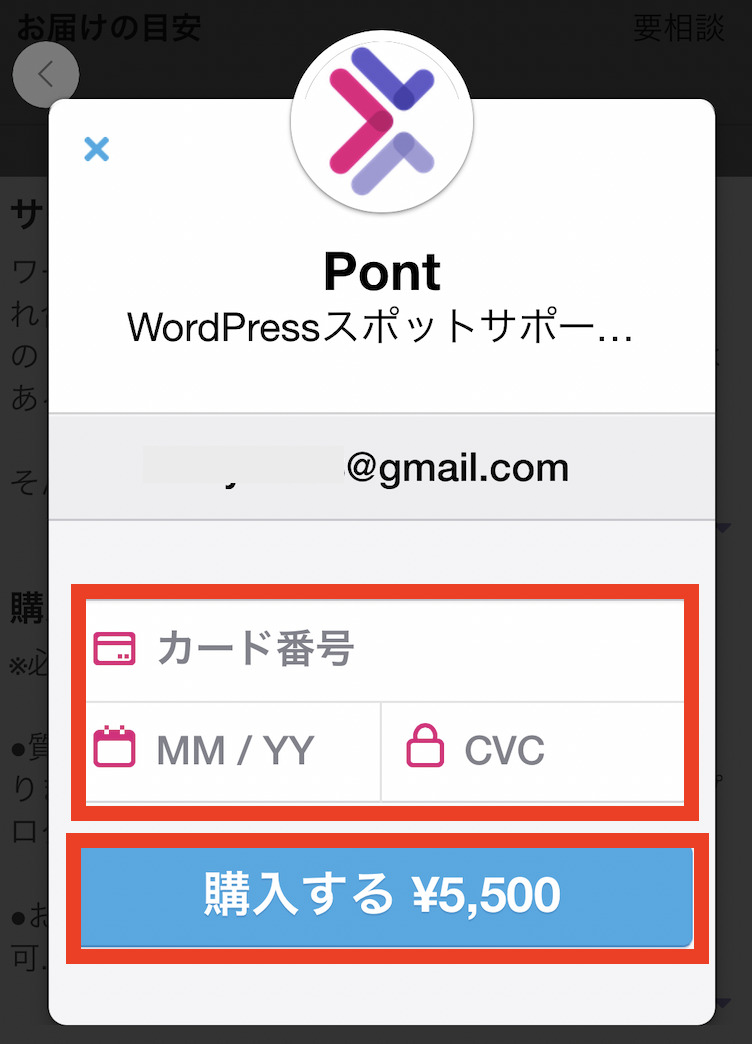
購入が完了したら、以下のようなメッセージが表示されますので「閉じる」でOKです。
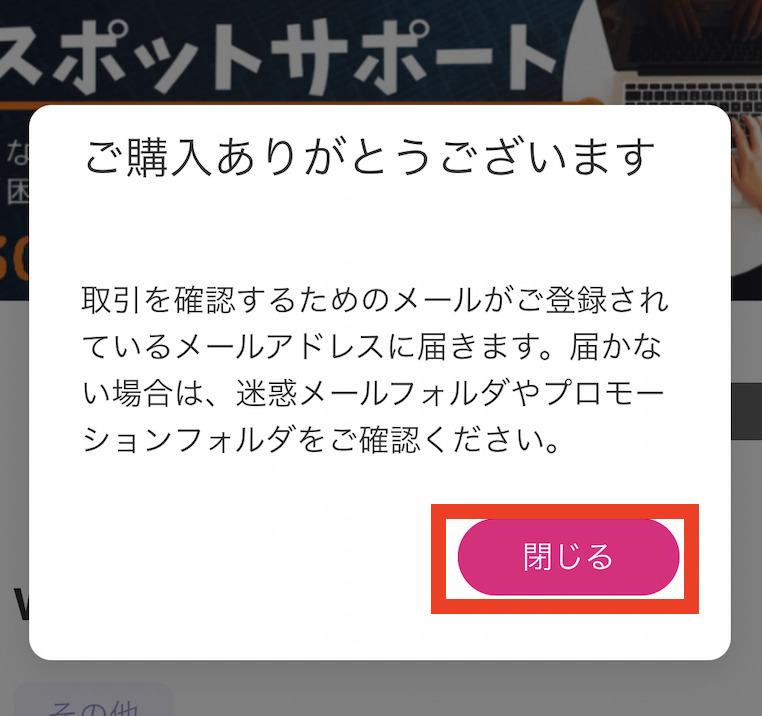
購入が完了するとこのようなメッセージが届きます。
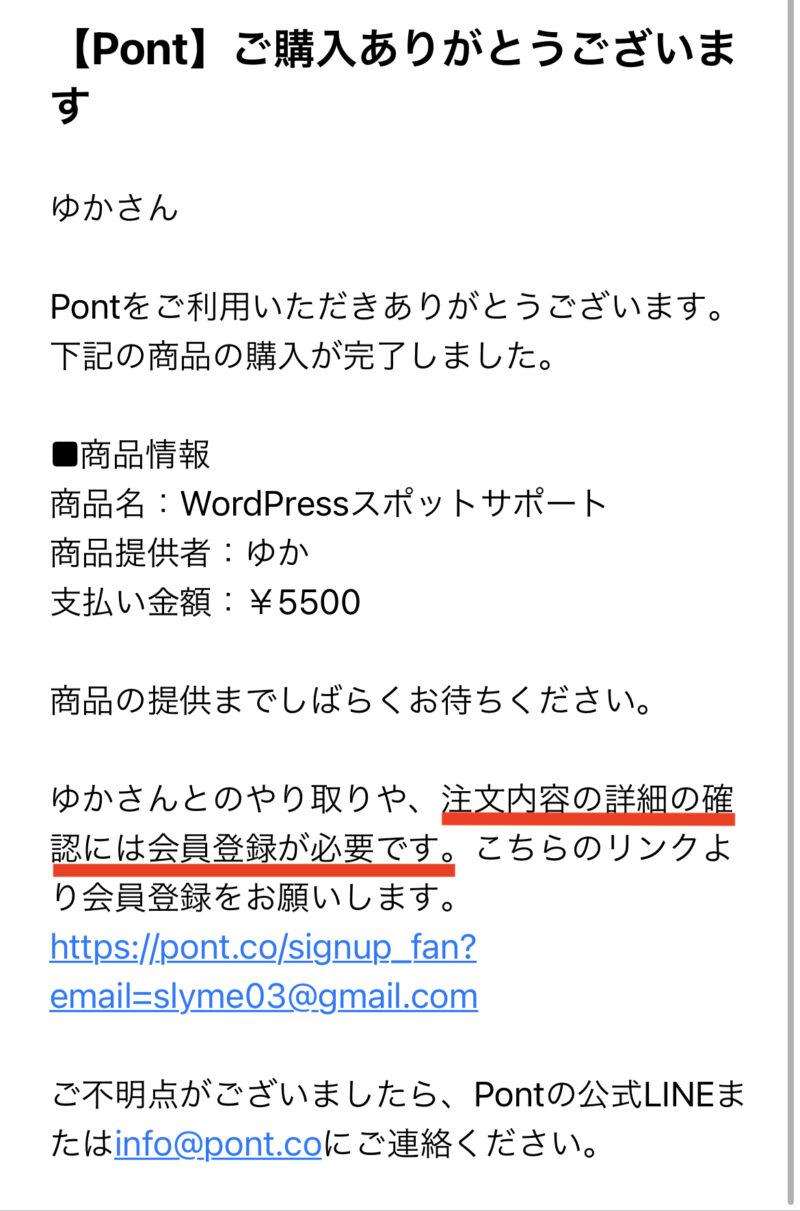
※Pontで商品を購入した後に、出品者とやり取りをするために、Pontの会員登録が必要になります。
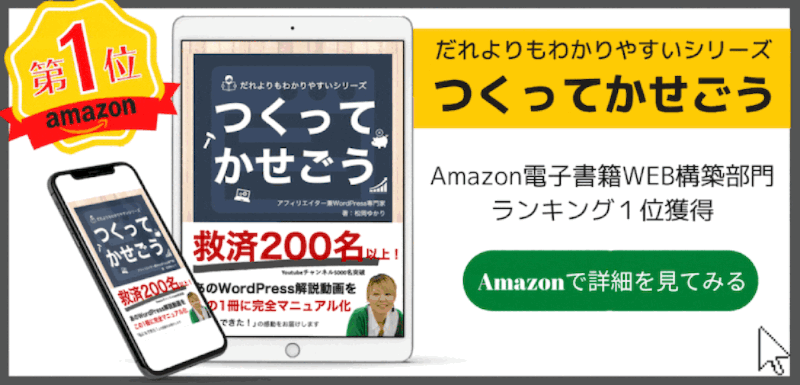
Pont(ポント)商品購入後のやり取りについて
購入が完了すると、Pontの会員ではない方には、会員登録が表示されますので、パスワードを入力して「新規登録」をタップしてください。
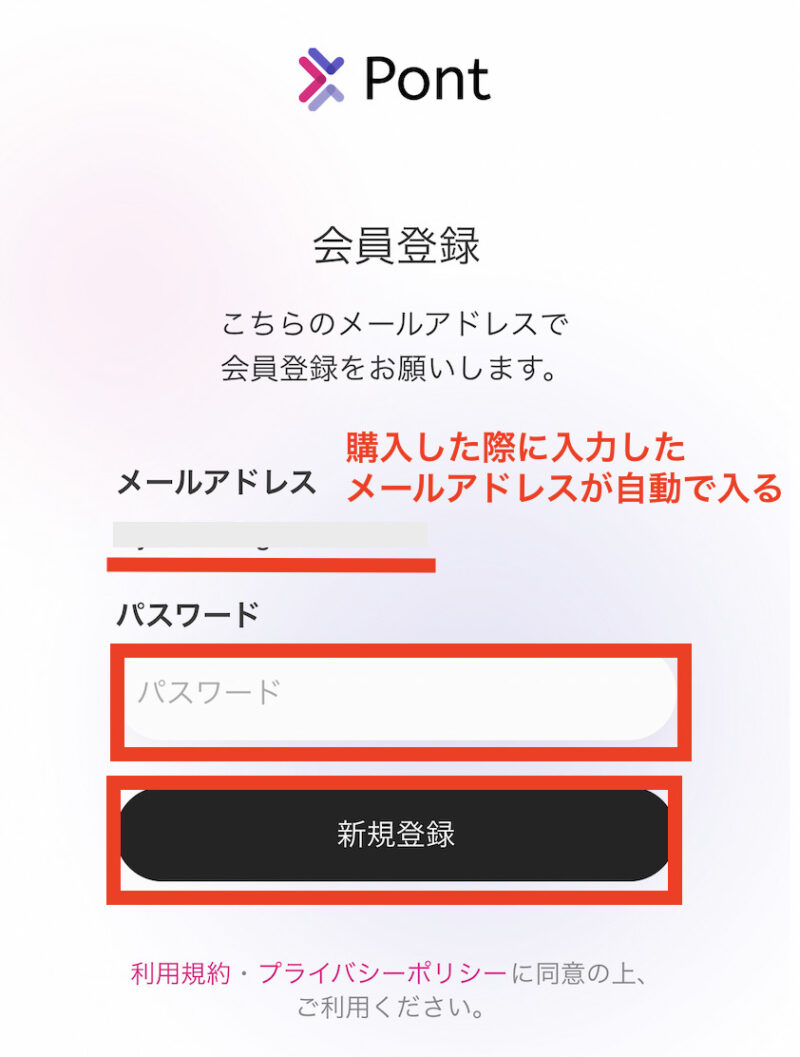
※メールアドレスについては、購入した際に入力したメールアドレスが自動で入るようになっています。
もうすでに、Pontでアカウントを持っている方は、Pontにログインをして注文履歴からやり取りをしてください。
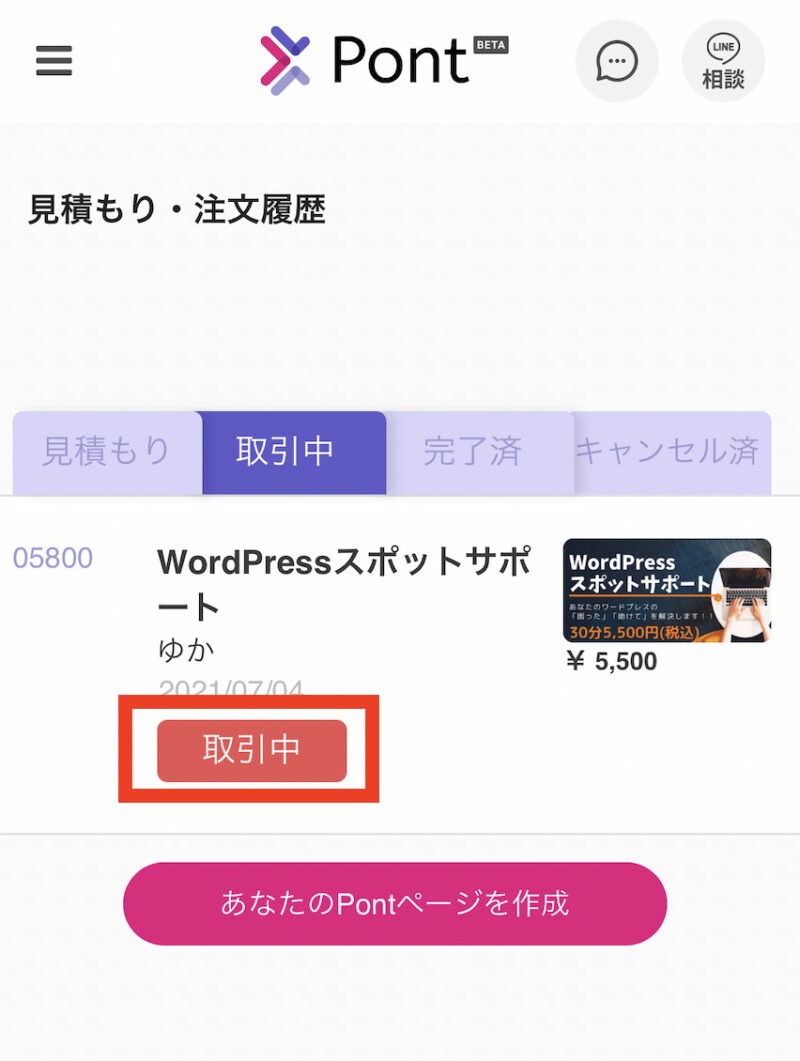
取引中を開くと、このようなページが開き、下の方には「チャット」があります。
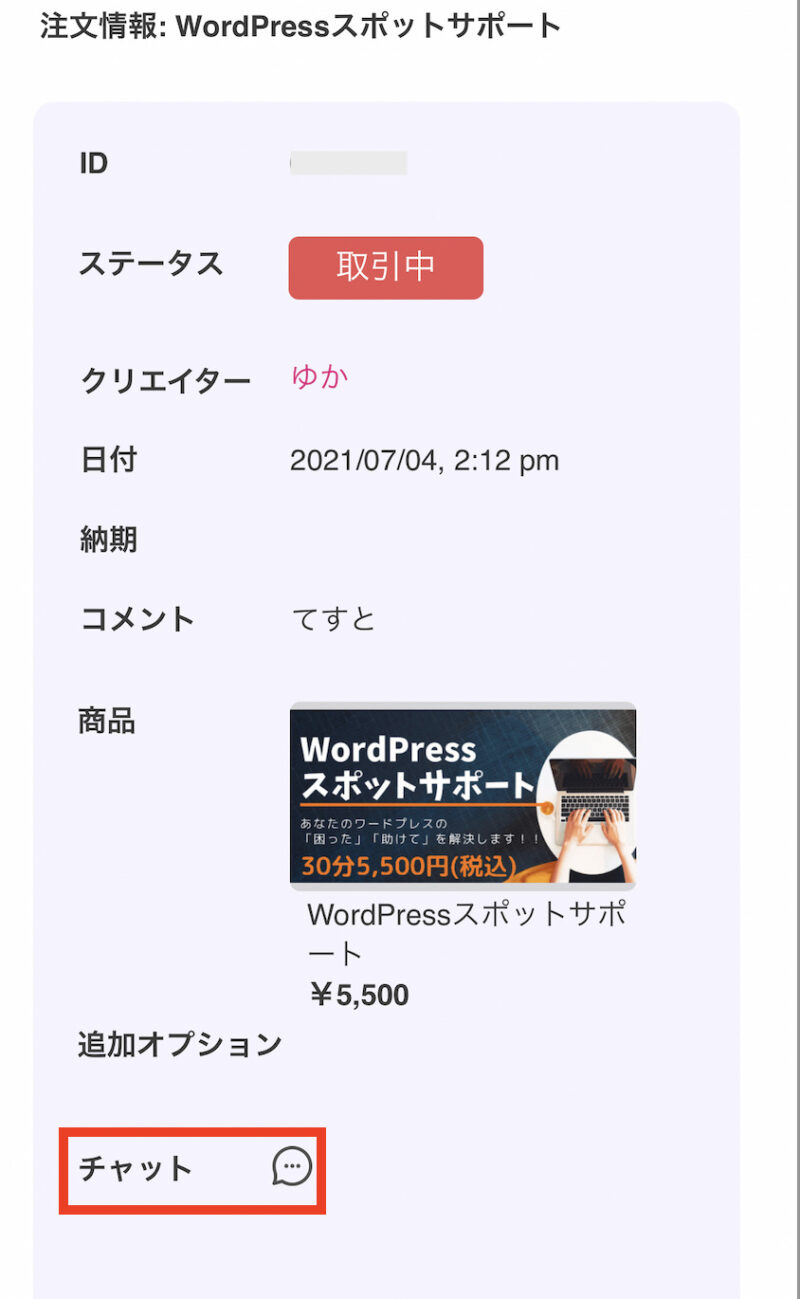
商品にもよるのですが、配送を伴わない商品・サービスに関しては、「チャット」機能で出品者とやり取りができます。
何かご要望があれば、チャットで出品者に連絡してください。
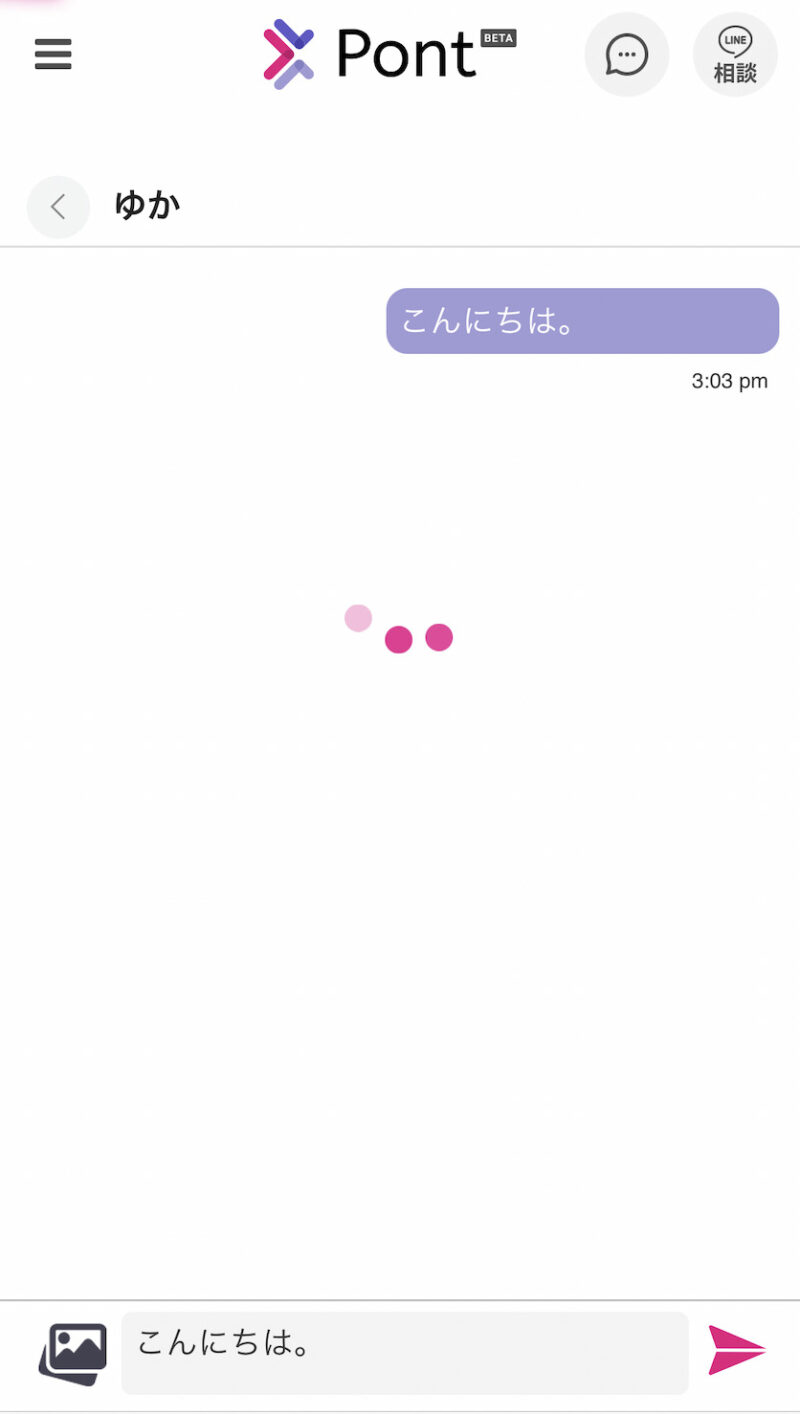
チャットで連絡が届いた場合は、見落としがないようにメールにも通知が飛ぶようになっています。
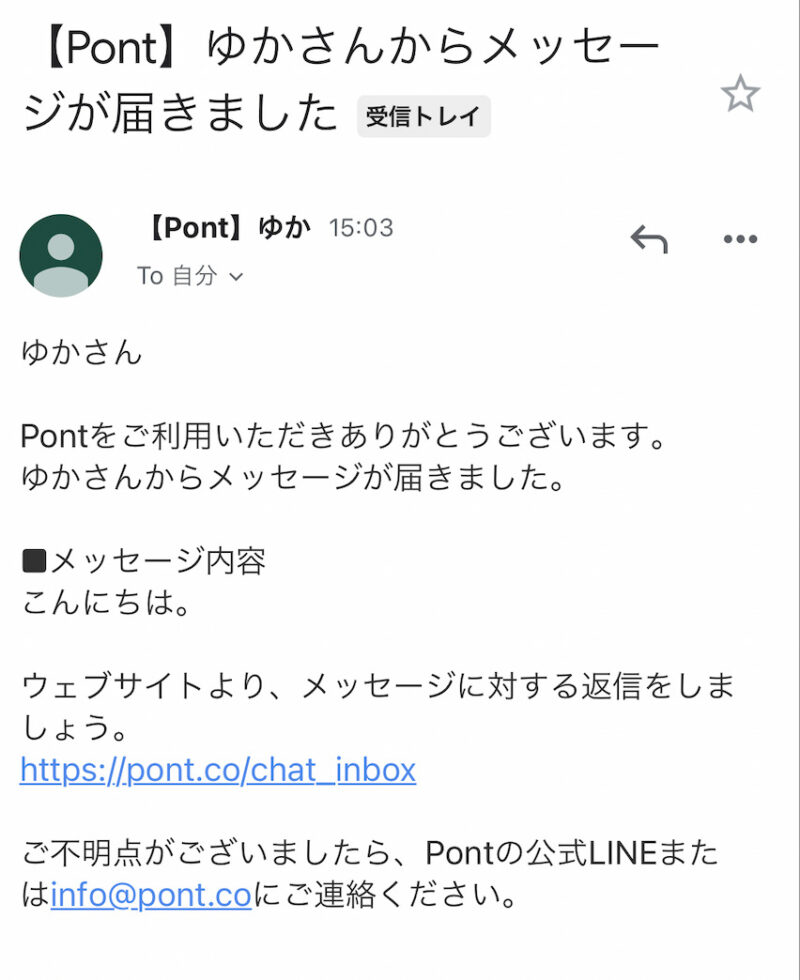
Pont(ポント)お取引が完了について
Pontでお取り引きが完了したら、出品者さんが商品完了通知を送ってきてくれます。
そうしたら、以下のようなメールが届きます。
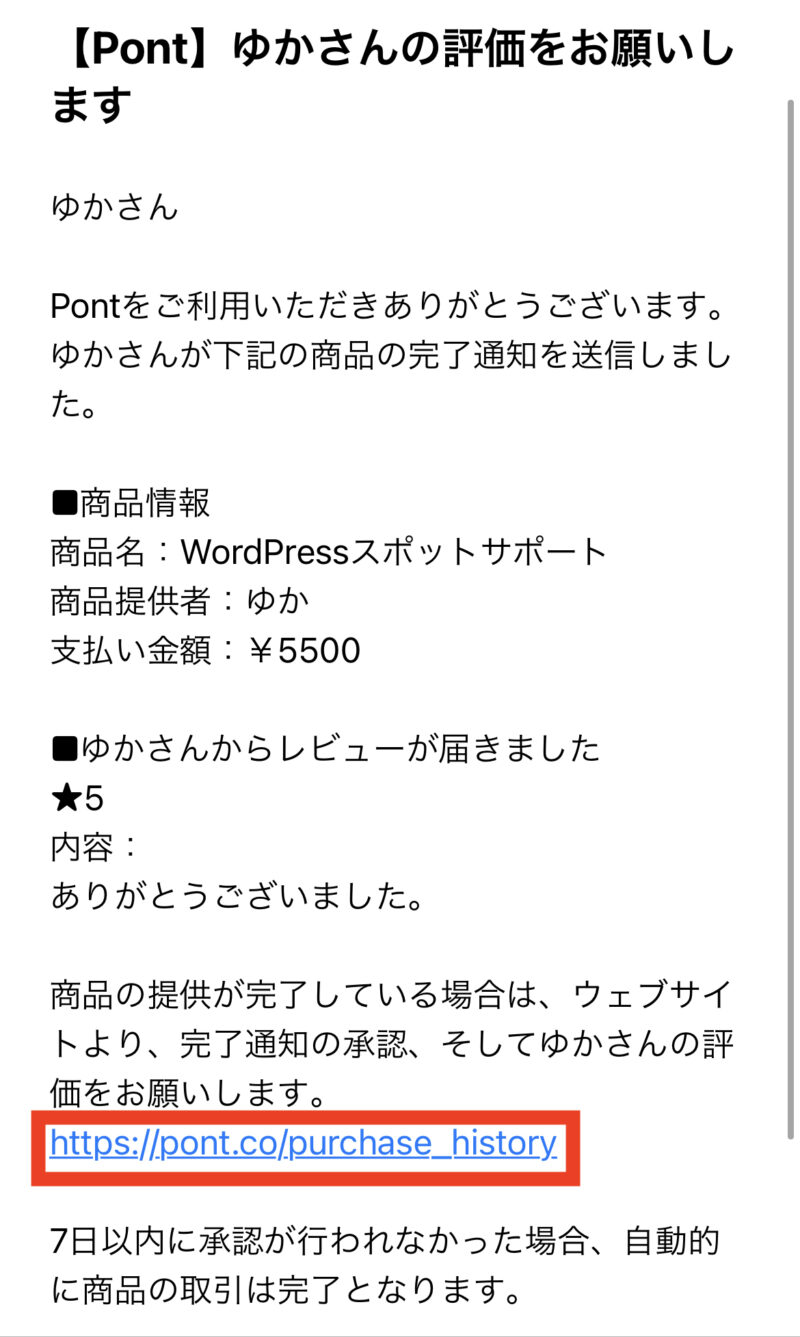
商品完了でOKでしたら、メール内のリンクをタップして出品者の評価をしてください。
商品の評価を完了したら、お取引が終了となります。
まとめ
今回は、Pontで出品されている商品を購入するときの流れを詳しく解説しました。
Pontでの購入は、めちゃくちゃ簡単♪
メールアドレスと名前、クレジットカード情報を入力したらそれでOKです。
見ながらでもやってみてくださいね(^O^)/
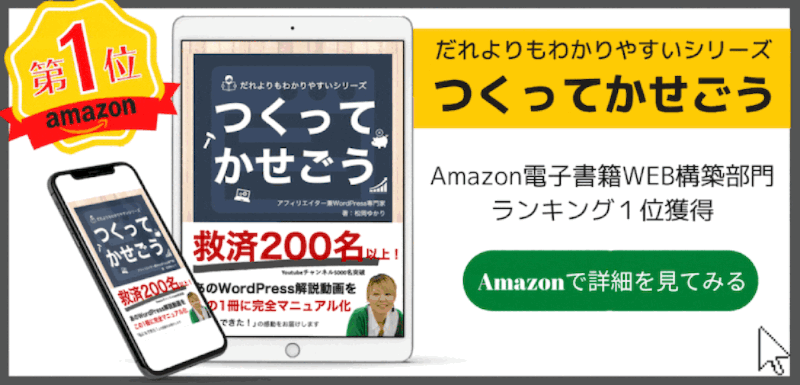
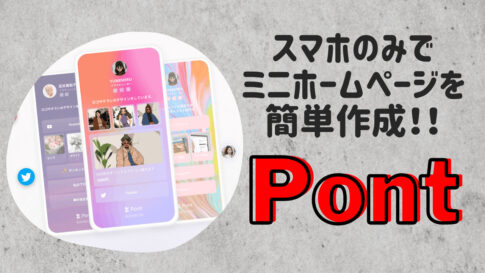



 ラッコキーワードの詳細をチェック
ラッコキーワードの詳細をチェック




Pontで商品を購入しようと思ったけど、どんな流れで商品を購入したら良いの?